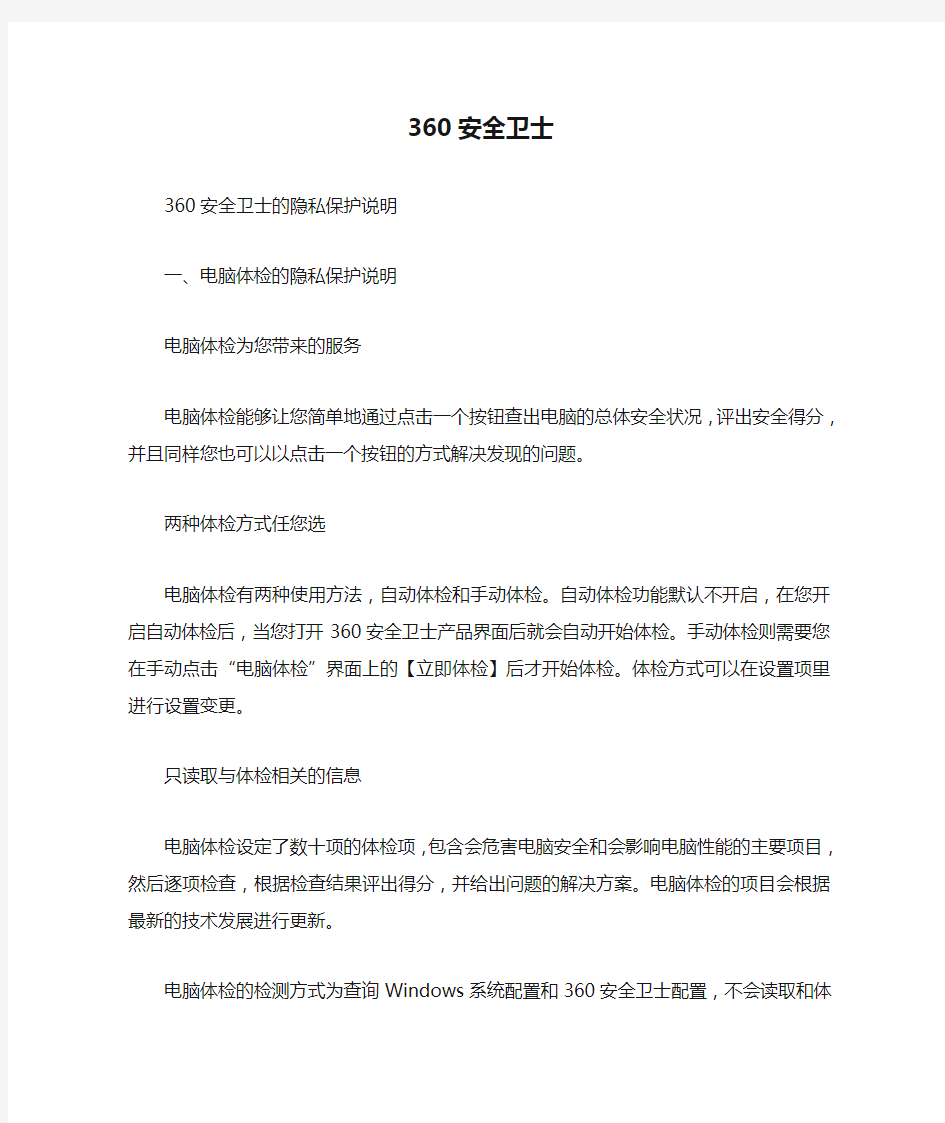

360安全卫士
360安全卫士的隐私保护说明
一、电脑体检的隐私保护说明
电脑体检为您带来的服务
电脑体检能够让您简单地通过点击一个按钮查出电脑的总体安全状况,评出安全得分,并且同样您也可以以点击一个按钮的方式解决发现的问题。
两种体检方式任您选
电脑体检有两种使用方法,自动体检和手动体检。自动体检功能默认不开启,在您开启自动体检后,当您打开360安全卫士产品界面后就会自动开始体检。手动体检则需要您在手动点击“电脑体检”界面上的【立即体检】后才开始体检。体检方式可以在设置项里进行设置变更。
只读取与体检相关的信息
电脑体检设定了数十项的体检项,包含会危害电脑安全和会影响电脑性能的主要项目,然后逐项检查,根据检查结果评出得分,并给出问题的解决方案。电脑体检的项目会根据最新的技术发展进行更新。
电脑体检的检测方式为查询Windows系统配置和360安全卫士配置,不会读取和体检项目无关的信息或其他涉及到您个人的信息。以下为电脑体检主要项目的检测方式:
1)360安全防护中心是否开机自启动
检测方式:读取360安全卫士配置信息
2)主动防御服务是否开启
检测方式:读取360安全卫士配置信息
3)网购保镖是否开启
检测方式:读取360安全卫士配置信息
4)是否开启卫士自动升级
检测方式:读取360安全卫士配置信息
5) 系统共享资源
检测方式:读取系统配置信息
6) 是否允许远程桌面
检测方式:读取系统配置信息
7) guest账户是否禁用
检测方式:读取系统配置信息
8) 最近是否进行过全盘木马扫描
检测方式:读取360安全卫士配置信息
9) 隐藏文件夹设置是否被禁用
检测方式:读取系统配置信息
10) 上网环境的安全性
检测方式:读取360安全卫士配置信息
11) 系统是否安装杀毒软件/杀毒软件病毒库是否过期
检测方式:读取系统配置信息。但在个别在系统配置中读取不到信息的杀毒软件,会读取该杀毒软件的信息,包括杀毒软件名称,病毒库是否过期等信息以确保检测结果准确性12)已安装软件是否有新版本
检测方式:读注册表,获取软件的版本号
13)系统漏洞
检测方式:360配置信息和系统配置信息
14) 是否存在不常用软件
检测方式:读取360安全卫士配置信息和系统配置信息15)是否存在可优化启动项
检测方式:开机小助手会在启动时枚举系统中的启动项、计划任务项和服务项并和数据库里的数据做对比,从而给出是否有条目可以优化
16)检测差评插件
检测方式:360配置信息和系统插件信息
17)检测浏览器收藏夹
检测方式:360配置信息和浏览器收藏夹
18)开始菜单快捷方式
检测方式:360配置信息和开始菜单
19)磁盘文件夹是否无法打开
检测方式:读取系统配置信息
20)系统关键位置云安全检测
检测方式:读取360配置信息和系统启动位置信息
二、木马查杀的隐私保护说明
木马查杀为您带来的服务
木马查杀通过扫描您系统中的注册表和文件,发现并清除木马、病毒等恶意程序,保障您的数据安全;同时,也会保护您免受广告软件等不良程序的干扰。
是否扫描由您来定
在您没有点击任何扫描按钮时,360木马查杀不会有任何扫描行为,所有的文件清理操作都需要您的确认才会执行。
快速扫描模式下,木马查杀只扫描系统关键位置下的文件。关键位置包括开始菜单的启动组、注册表的Run项、系统服务、驱动、内存进程和模块、计划任务等位置,具体的扫描项在扫描界面中有清楚的分类展示。由于放在这些位置中的程序会开机自启动,如果木马和病毒进入到这些位置,会对用户数据安全产生很大的威胁,所以需要重点关注这些位置。扫描的文件包括PE文件和非PE文件,PE文件主要是指EXE、DLL、OCX、SYS等二进制的可执行程序,非PE文件主要是指VBS、VBE、JSE、BAT、CMD等脚本文件。
全盘扫描时,云查杀会扫描系统中所有磁盘分区的PE和非PE文件文件。
自定义扫描时,扫描项完全由用户来决定,用户可以自行指定要扫描的位置、目录和项目。
加入“云安全计划”上报可疑程序
360采用国际先进的云安全技术,在360云安全计算中心(云端)建立了存储数亿个木马病毒样本的黑名单数据库和已经被证明是安全文件的白名单数据库。
在用户同意并选择了“加入云安全计划”后,360木马查杀扫
描到可疑的可执行程序时(即可以运行的程序和会被其他程序调用的文件),会将可疑程序上传到云安全中心,否则不
会上传任何文件。上传的样本仅限于用于病毒分析的可执行文件,云安全中心服务器已有的样本不会再上传。
可执行程序按功能可分为三种:操作系统自身程序、用户安装的程序和木马病毒程序。可执行程序只是为产品提供功能支持,本身不包含用户的个人信息。例如,即使是一个银行软件的可执行程序(如招商银行专业版)也不会包含用户的银行账号和密码。因此上报可疑样本不涉及到您的个人信息。对于非可执行文件,如果360安全卫士在用户本地电脑上检测出其有可疑行为或特征,360安全卫士会明确询问用户是否愿意向360安全中心上传该文件样本以便分析其安全性。
仅当用户明确选择同意上传的情况下,该文件样本才会上传至360安全中心。所上传的文件样本只用作病毒、恶意文件分析目的,360安全中心承诺,在未获得用户明确书面同意的情形下,360安全中心不会将该等文件样本用作实现本软件必要功能之外的用途,也不会将该信息以任何形式转让、许可给第三方使用。
您可以随时取消参与“云安全计划”,不再向360云安全计算中心自动上报可疑程序。同时,您电脑上报的所有文件,都可以通过360木马查杀界面上的“上报文件”查看详情,了解具体上传了哪些文件、文件是否安全、上传时间,以及该文件的流行指数。
关于360“云安全计划”的工作原理和隐私保护条例,您可以
在相关章节中查看更详细的说明。
木马查杀运行性能统计
为了提高木马查杀功能的运行效率,改善扫描体验,本软件会采集木马查杀功能运行的性能数据,并以此为依据分析该功能的性能瓶颈,进行性能调优。采集的性能数据包括扫描的文件的个数和注册表项的个数、扫描耗时、与云安全中心之间的网络连接耗时、网络连接失败原因、功能消耗的网络流量、功能内部的扫描引擎调度数据,以及可能影响性能的产品运行环境信息如空闲内存大小、系统磁盘剩余空间大小、CPU核心数量和主频等,不包含任何个人隐私数据。采集时
机为每次扫描结束时,只对加入“用户体验计划”的用户采集性能数据。
三、系统修复的隐私保护说明
系统修复包括“常规修复”和“漏洞修复”两个功能,以下分别进行说明。
1、常规修复的隐私保护说明
常规修复功能修复因为木马病毒篡改、软件的错误设置等原因导致的各类电脑系统异常、不稳定问题,例如浏览器不能正常工作、频繁弹出广告、桌面图标异常、系统经常蓝屏、电脑没有声音等等情况。
常规修复的工作原理是通过扫描系统中的各类配置信息和
相关的文件来判断系统是否存在需要修复异常问题,而这种扫描行为以您的同意为前提,您需要点击“常规扫描”按钮后才会触发该扫描,扫描出的项目会列表显示。
许多流氓软件都会在您的电脑中安装插件。常规修复会扫描所有可能安装插件的文件夹和注册表位置,并分析检测这些位置是否安装插件。
被恶意修改注册表或系统设置是您电脑受到攻击的表现形
式之一。因此,常规修复会扫描系统的各种关键设置,包括各种注册表项和系统选项,分析这些设置是否正常。同时也
会扫描Internet Explorer浏览器的注册表相关项和其安装目录,分析这些位置的设置是否正常,以及是否有被木马利用的风险。
邮件客户端软件常常会被木马攻击。常规修复功能也会扫描邮件客户端软件的相关注册表项和相关目录,分析这里的设置是否正常,以判断是否有被木马利用的情况发生。
常规修复功能还会扫描桌面、开始菜单、浏览器收藏夹、快速启动栏等容易受到攻击的“高危位置”,包括这些位置的文件、快捷方式以及他们相关联的文件和注册表项,分析对应信息是否正常,以判断是否有被木马利用的情况发生。
2、漏洞修复的隐私保护说明
微软公司的Windows操作系统以及运行在Windows操作系统上的其他应用软件会在程序代码编写时产生一些缺陷或错误,这些缺陷或错误就被称作为漏洞,这些漏洞可能会导致您的电脑被他人利用。微软公司和其他应用软件公司会不定期地针对已发现的漏洞发布相应的补丁程序。
为了保障您的电脑能够在第一时间获取相关补丁更新的信息,并安全快速地安装上各种补丁,360安全卫士提供了漏洞修复(打补丁)服务。作为一项保障您电脑系统的安全服务,360安全卫士相对应地提供了漏洞修复的功能模块,当此功能模块进行工作时会对电脑中的某些特定位置进行扫描。仅为举例的目的,比如:浏览器启动参数、浏览器快捷
方式、搜索提示页支持等;并会在您的允许下进行下载及安装。此服务严格遵守以下的服务原则:尊重用户选择、严重漏洞补丁必打、功能补丁用户选择打、有风险的补丁不打。当您每次开启电脑时,漏洞修复的功能模块会从互联网上获取最新的漏洞信息,并对您的电脑进行漏洞扫描,当发现有新的漏洞补丁时,会弹窗提示您进行漏洞的修复。在弹出的窗口中,您可以自主选择是否对漏洞进行修复。如果您点击了修复按钮,功能模块会立即响应,从微软或360服务器上下载并安装这些来自微软或其他第三方软件公司的补丁;如果您选择了自动打补丁,则无需进行点击,若经扫描发现漏洞后会即刻开始下载并修复漏洞。
在扫描漏洞完成后,漏洞修复还会调用另一个与安全相关的功能模块——电脑体检,通过电脑体检进行更全面的扫描,这个扫描主要针对木马病毒容易侵入的一些位置,仅为举例的目的,比如:浏览器启动参数、浏览器快捷方式、搜索提示页支持等项,如果在这些位置发现了安全风险,漏洞修复产品会在列表界面中为您明示,您可以自主进行各种修复的选择。
您可以通过以下两种方式进行漏洞修复操作:
1)在安装了360安全卫士后每次开启电脑时(您也可以通过设置手动关闭此项功能)
2)点击360安全卫士“系统修复”中的“漏洞修复”图标。
进行漏洞扫描的行为
漏洞修复在进行扫描工作时,主要是通过判断补丁支持的操作系统、语言版本、组件环境,以及涉及的文件版本和相关注册表的信息来确定用户系统是否需要进行补丁的下载与安装。例如:一个Word的漏洞补丁就是判断它的主程序文件WinWord.exe的版本号是不是小于10.0.6864.0,如果小于就说明这个Word版本存在相应的漏洞。
基于判断您的机器是否存有漏洞的原理,漏洞修复功能会扫描系统目录下的文件(例如:C:\WindowsSystem32)和注册表中和windows update补丁更新相关的键值,例如:HKLM\SOFTWARE\Microsoft\Windows\CurrentVersion\Co mponent Based Servicing\Packages
HKLM\SOFTWARE\Microsoft\Windows\CurrentVersion\In staller\UserData\S-1-5-18\Products
如果有Office补丁还会扫描以下目录:
Office2003:
C:\Program Files\Microsoft Office\Office11\
C:\Program Files\Common Files\microsoft
shared\OFFICE11\
Office2007:
C:\Program Files\ Microsoft Office\Office12\
C:\Program Files\Common Files\microsoft
shared\OFFICE12\
Office2010:
C:\Program Files\Microsoft Office\Office14\
C:\Program Files\Common Files\microsoft
shared\OFFICE14\
如果有其他第三方软件的补丁,还会扫描跟该软件相关的一些目录或文件,例如:
Adobe公司的Flash Player的补丁
C:\Windows\system32\macromed\flash\Flash11f.ocx
Sun公司的Jave的补丁
C:\Windows\system32\java.exe
Adobe公司的Adobe Reader的补丁
C:\Program Files\Adobe\Reader 10.0\Reader\
AcroRd32.dll
下载和安装补丁行为
当您点击了【立即修复】后就会触发漏洞补丁的下载和安装的后续行为。
为保证在最短的时间内为用户打上补丁,漏洞修复功能会通过P2SP方式从微软、360提供的多个服务器下载所需的补丁,下载完成并验证通过后开始安装。为避免干扰用户正常使用电脑,首选会以静默安装方式立即启动安装补丁,在后台帮您修复这个漏洞。如果补丁不支持静默安装方式,将直
接启动补丁的安装,然后由用户自主选择补丁的安装流程。漏洞修复的下载模块仅会访问正在下载的补丁安装程序。在补丁程序的安装过程中,微软补丁程序会读写系统目录下的文件和注册表项。当补丁安装完成后,程序在一些情况下还会做一次漏洞扫描,以确保补丁的正确安装。
四、电脑清理的隐私保护说明
电脑清理为您带来的服务价值
“电脑清理”功能包括:“一键清理”、“自动清理”、“清理垃圾”、“清理软件”、“清理插件”、“清理痕迹”、“清理Cookie”、“清理注册表”、“查找大文件”等功能。日常使用各种常用软件、上网浏览网站等可能会留下包含个人隐私的痕迹,及时使用“清理痕迹”等功能,更好地保护您的个人信息不被泄露。通过清理系统中缓存文件,查找并移动占用磁盘空间的文件,释放空间,让系统保持清洁,整体运行更流畅。
电脑清理涉及的行为描述
1)一键清理
一键清理功能根据软件默认推荐值或您选择的清理项,执行计算机系统扫描、清理功能。该功能将360安全卫士中的“清理垃圾”中的默认推荐项,“清理痕迹”中的默认推荐项、部分“清理注册表”中的项目及“清理插件”中的默认整合为一键清
理。清理的工作逻辑和上述几个清理功能一致。一键清理过程都会在用户计算机本地完成。“一键清理”功能本身不会对用户系统造成破坏,也不会导致用户个人信息的泄漏。
2)自动清理
自动清理功能是一键清理功能的扩展,在电脑空闲时执行用户指定的清理项扫描和清理。清理工作逻辑与“一键清理”一致,选择扫描时间更智能。自动清理过程都会在用户计算机本地完成,自动清理功能本身不会对用户系统造成破坏,也不会导致用户个人信息的泄漏。
3)清理垃圾
当您启动清理垃圾功能时,360安全卫士会按照您自行选择清理系统垃圾的范围扫描电脑硬盘上特定位置的文件。这些文件包括:系统临时文件、无效的快捷方式、缩略图缓存文件、内存转储文件、Windows错误报告、Windows预读文件、已下载程序文件、Windows自动更新时留下的补丁、Office安装文件、Windows media player临时同步文件、Flash的Cookie文件、日志文件以及所有本地磁盘上制定类型的垃圾文件。
扫描完毕后,在“清理垃圾”功能界面上,会自动列出按您的选择检测出的系统垃圾文件,您可以选择清理这些文件。清理垃圾过程都会在用户计算机本地完成,“清理垃圾”功能本身不会对用户系统造成破坏,也不会导致用户个人信息的泄
漏。
4)清理软件
360软件清理能智能分析软件的使用情况,找出不常用的软件。再依托于云清理技术,一键瞬间清理不常用软件,给电脑减肥,提高电脑速度。
云清理技术说明:支持清理的软件名单和清理规则存放在云端,可以第一时间迅速调整清理规则。在扫描时,软件清理会连接云清理服务器,查询最新清理列表,因此需要将已安装软件的软件名称加密后上报至云清理服务器,查询是否支持清理以及获取该软件的清理规则。清理软件过程在用户计算机本地完成,“清理软件”功能本身不会对用户系统造成破坏,也不会导致用户个人信息的泄漏。
5) 清理插件
插件是一种注入浏览器的动态加载项,一般用来增强浏览器的功能,但是也存在恶意插件通过浏览器窃取隐私信息,或劫持正常的上网功能的现象。360清理插件功能可扫描出您系统中的所有插件,以列表的形式呈现给您,并根据您的选择清理您不需要的插件。
为了更好地保护您的电脑,360清理插件功能会在浏览器启动后自动扫描浏览器中的插件,以确保没有恶意插件注入浏览器。这项扫描会将浏览器插件信息保存在电脑本地的配置文件里,您在使用清理插件、电脑体检、系统修复等功能时
也可快速调用。360清理插件功能不涉及也不会向360上传您其他的个人信息。
6)清理痕迹
当您启动清理痕迹功能时,360安全卫士会扫描用户的上网操作痕迹、系统程序的操作痕迹、Windows自带程序的操作痕迹、办公软件的操作痕迹、媒体播放软件的操作痕迹、压缩工具的操作痕迹、其他应用程序的操作痕迹以及注册表的操作痕迹。
在扫描完成后,在“清理痕迹”功能界面上,会自动列出检测出的痕迹文件。您可以选择清理这些文件,清理痕迹过程都会在用户计算机本地完成,“清理痕迹”功能本身不会对用户系统造成破坏,也不会导致用户个人信息的泄漏。
7)清理Cookie
Cookie文件是当用户访问网站时,网站为了辨别用户身份,进行用户行为记录或跟踪而储存在用户电脑上的数据。Cookie文件可以记住用户账号密码或登录后的令牌以方便下次自动登录;可以保存用户输入、访问的网站以跟踪分析用户访问习惯等。及时清理电脑Cookie,可以清理系统冗余文件,提高系统运行速度,也可以尽量避免个人信息被泄漏。同时清理cookie后可能会导致用户访问网站时需要重新登录。
当您启动清理Cookie功能时,360安全卫士会检测存储在
用户系统中的用户使用浏览器上网产生的Cookie文件,完
成后在“清理Cookie”功能界面上自动列出检测出的Cookie
文件。您可以选择清理这些Cookie文件,清理后部分网站
可能需要重新登录;清理Cookie过程都会在用户计算机本
地完成,“清理Cookie”功能本身不会对用户系统造成破坏,也不会导致用户个人信息的泄漏。
8)清理注册表
当您启动清理注册表功能时,360安全卫士会扫描您的系统注册表中的无效开始菜单、无效右键菜单、无效MUI缓存、无效的帮助、无效的软件信息、无效的应用程序路径、无效的安装程序、无效的卸载程序、无效的防火墙设置。
在扫描完成后,在“清理注册表”功能界面上,会自动列出检
测出的注册表项目。您可以选择清理这些项目。清理注册表的过程都会在用户计算机本地完成。“清理注册表”功能本身
不会对用户系统造成破坏,也不会导致用户个人信息的泄漏。9)系统盘瘦身
当您启动“查找大文件”功能时,360安全卫士会扫描系统为
用户查找占用空间相对较大的单个文件,按照文件大小、分类进行排序。您可以自行查看、决定是否转移或删除以重新获取磁盘可用空间。直接删除和移动未知文件存在风险,可能引发软件运行时文件缺失,为避免此类误操作行为,“查找大文件”默认为用户过滤系统类关键目录、及常见工作类文档
文件等,在删除文件时加以警示,告知可能存在的风险。扫描结果仅为使用功能本人可见,结果不会被上传,在“查找大文件”工作过程中,用户可选隐藏除系统外的其它单个文件,隐藏后将不会被扫描显示出来,用户隐私得到保护,尽可能腾出磁盘的可用空间。文件查找的过程均在用户计算机本地完成,不会导致用户个人信息的泄露。
10)查找大文件
系统盘瘦身能够针对当前系统盘空间不足的情况,采用转移Windows虚拟内存、关闭系统休眠、清理系统备份、简单文件搬运的手段帮助您节省系统盘空间。文件搬运包括文档、视频、音乐、照片文件夹中的文件及子文件夹,搬运的目标文件和目标硬盘不可选择。搬运文件放置在目标盘下的
360MoveData文件夹中,并创建对应的junction链接和软链接,您或电脑程序可以通过链接找到目标源文件,搬运后不影响文件的继续使用。请注意不要删除、移动或重命名目标文件夹和其中的子文件夹,以免造成部分功能缺失或不可正常使用。该功能全程在用户计算机本地完成,不会收集和上传用户的任何信息。
五、优化加速的隐私保护说明
优化加速为您带来的服务
优化加速向您提供“一键优化”、“深度优化”、“我的开机时间”、“启动项”、“优化记录与恢复”、“加速球”等功能,可以显示您的电脑开机所需要的时间、自360安全卫士安装后每天的开机的时间及所表现出的曲线图、电脑中不同启动项占用的开机时间、优化记录与恢复原设置,并提供加快开机速度的一键优化和手动优化启动项服务,帮助您加快电脑开机速度。加速球能够为用户关闭当前不再使用的进程,并且为用户提供了游戏模式,可以在玩游戏时为游戏加速,确保游戏顺畅运行。
为了更好地展现您的电脑优化加速结果,优化加速功能会在“一键优化”功能界面中提示您是否还有可以优化的条目,并且根据本次开机时间和所有用户的情况做比较,让您知道自己开机速度在全国用户中所处的水平。此功能由优化加速模块的“360开机加速小助手”提供。
“一键优化”是把建议禁止的启动项、计划任务项、服务项一键式批量优化,让您并不需要开机启动的程序或服务无法自动运行。执行一键优化时,或者在用户具体禁止和启动项目时,会修改对应启动项目在注册表中的键值来实现启动和优化的功能。
“深度优化”功能会检测硬盘的传输速度是否低于正常值、桌面图标参数配置、使用的硬盘是否为固态硬盘、开机需要加载的文件是否存在碎片等信息,从而进行相应的优化操作,
这些信息只在客户端做判断时使用,不会保存或上传。
“我的开机时间”功能是通过读取启动项功能的各项统计数据,展示开机过程中各启动项所占用的时间,并统计各启动项的全国平均时间。开机时间在全国用户中所处的水平是与开机小助手的电脑本地数据库做比较得到的,该数据库由360用户的开机时间随机抽样统计,参考统计数据进行定期更新。这项统计仅针对开机时间,不涉及也不会上传您其他的个人信息。如果您需要关闭,可在安全卫士的设置中心-改善计划中,取消勾选“参加360用户体验改善计划”即可。
“启动项”功能枚举启动条目时会扫描系统启动项、服务项、
系统计划任务和开始菜单中启动文件夹里的内容,以及Vista、Windows7新机制下的计划任务项。优化加速功能联网查询这些条目时,网络服务器会根据查询请求的启动项目名称、启动的文件名称、是否是禁止启动的状态来返回具体的描述和启动建议。“加速球”功能允许用户拥有完全决策权:可以
关闭加速球、关闭游戏自动优化功能、选择关闭具体进程、选择加速球贴边。在加速的过程都会在用户计算机本地完成,并且加速规则均在计算机本地;在游戏加速模式下,加速球将会自动识别并记录游戏名称及时长,从而准确为用户加速,用户玩游戏中加速球不会上传任何用户数据,不会与用户进行任何匹配。用户关闭游戏加速模式,则不会记录游戏名称及时长。“加速”功能本身不会对用户系统造成破坏,也不会
导致用户个人信息的泄漏。“加速球”功能允许用户拥有完全
决策权:可以关闭加速球、关闭游戏自动优化功能、选择关闭具体进程、选择加速球贴边。加速的过程都会在用户计算机本地完成,并且加速规则均在计算机本地。“加速”功能本
身不会对用户系统造成破坏,也不会导致用户个人信息的泄漏。
360开机小助手会在启动时,根据启动项功能枚举的系统启动项、计划任务项和服务项并和数据库里的数据做对比,从而给出是否有条目可以优化的建议。本调查仅针对开机时间,不会涉及任何个人信息。此调查仅为了解360用户的开机情况,帮助开机小助手改进开机加速功能。如不参与调查,您的开机时间将不再作为抽样数据和其他用户分享,但是,因为排名计算仅在本地进行,所以您仍然可以看到开机时间在360用户中的排名。
优化加速功能也同样的会枚举系统中的启动项、计划任务项和服务项,并且联网查询每个条目的描述和建议。针对每个启动条目都提供详细的描述信息和启动建议,您可以根据自己的具体环境和个性化需求来具体管理每一个条目。
“优化记录与恢复”功能会对每一个优化项按日期进行记录,
以方便您恢复自己优化过的条目。这项记录存储于用户本地,不会上传到360服务器。
开机时间对比的数据来源